
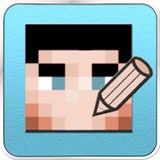

從筆刷到印章,讓你找到最適合自己的繪製方法!我的世界皮膚製作器還添加了印章工具,色板功能等特色工具,提供對默認皮膚目錄的設置,瀏覽所有皮膚,方便批量化管理,而且,還支持3D,2D以及混合模式的預覽,結合多樣的輔助線,拒絕繁瑣操作,這就讓我的世界皮膚製作器怎麼製作皮膚變得更加簡單了,一起來看一下!
青綠色的區域是軟件的菜單欄,就像我們常用的軟件菜單布置一樣,所以,就不作過多的解釋了。
橘色的區域是支持多個皮膚同時管理/瀏覽/操作的窗口,包括了皮膚目錄的新建,外部皮膚的載入,重命名/上傳等常用功能,比如我有一大堆皮膚雜亂無章地存儲在電腦裏,那麼就可以在這個窗口進行統一管理,所有皮膚就一目了然了。
黃色的區域是色板區,這裏很有心地加了3種取色模式-色塊取色,RGBA(A就是alpha透明,意思是支持皮膚透明),HSLA色調/飽和度/亮度/透明 - 這一種模式個人傾向於在皮膚最後添加細節時使用,過渡色很自然地就可以做出來了。
藍色的區域是常用工具欄,包括撤銷/重做,基本繪圖工具,視圖,和部位顯示/隱藏選項等。基本上可以隻用這裏的工具就能做出皮膚。
紫色的區域就是工作區了,皮膚的實際效果很直觀地展示在這裏。
工作區的模式可以通過菜單設置,有3D(如圖),2D(就是皮膚圖),和混合(同時顯示3D和2D)模式。這3種模式都非常方便,3D模式可以直接在預覽模型上塗改,熟悉皮膚圖的人就可以用自己擅長的2D模式。當然,同時在混合模式裏瀏覽2種效果也可以提高效率。
粉色的區域顯示的是當前選擇工具的使用提示。

人物動態就是模型可以像skinedit一樣做動作,不過隻是簡單的走路,跟隨指針就是角色視線跟隨指針。
(這裏的屏蔽部位原文是ghost hiden parts,翻譯時不太懂..這裏給出Paril的原解釋吧- to "ghost" something is to make it hidden, but still visible,basically it makes any parts you uncheck transparent rather than hidden.)
(另外抗鋸齒multisampling,意- anti-aliasing.)
這裏的對照圖就是附有對應部位的參考圖,每個選項可以隨便點點看,找到自己最習慣的對照圖。
這裏是混合模式的預覽工作區,3D和2D模式各占一半。簡單點說,2D就是上半部分有部位對照圖的,3D就是下半部分的人物模型。

透明模式
主要是對應皮膚透明部分的,我們一般做皮膚都會選擇全部透明的,意思是所有部位都能夠包含透明像素。
可見部位
在工作區是否顯示對應部位,時隻顯示要修改的部位會方便點,別的部位擋不到。

設置菜單
包含了快捷鍵和背景色
鍵盤快捷鍵

背景色設置
在左邊的Colorpicker裏設置
語言菜單
選擇語言的
幫助菜單
另外這裏強調幾個關於工具的使用(可以在常用工具欄找到)
最左邊的放大鏡是調整明度的,就是加白加黑,使某一點偏白或偏黑。
第二個黑白間色的太陽是調整亮度的,也可以理解為對亮度的修改,更亮或更暗。
(以上2個工具的默認模式是加白/變亮,如果想加黑或變暗,需要選擇工具後按住Shift進行修改,很多工具都是這樣操作的,)
最右邊的雜色塊是噪點,就是讓皮膚看起來比較髒比較花,但是真實感更強。

這個是在工作區任意選取中心點然後鼠標向中心點遠處拉伸來調整噪點的數量和強度,例如我在黑色圓點處點擊鼠標,然後沿黑色線條拉伸至白色圓點處,可以看到效果。

這個噪點的道理是拉伸點距中心點的距離,距離越遠,噪點數量越大,強度越高。
最後給大家放一個視頻教程,讓大家能夠更快的熟悉我的世界皮膚製作器中文版的使用。